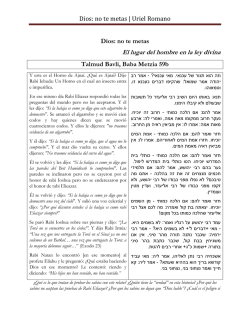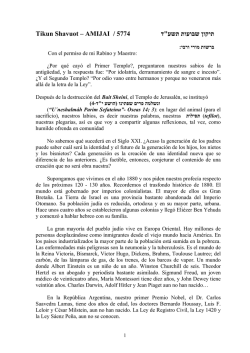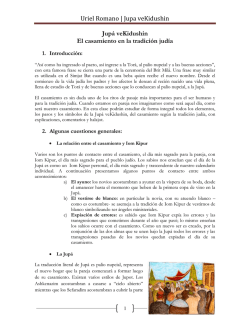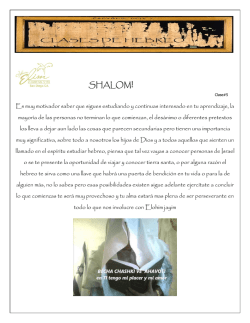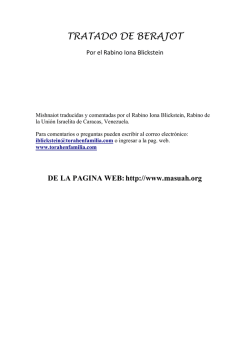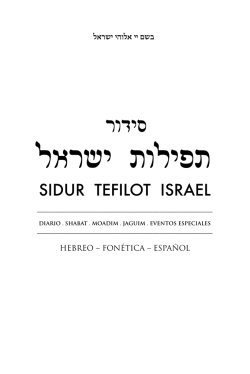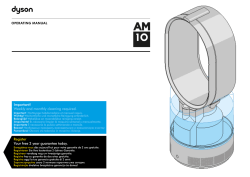2 1 HP Deskjet D5500 Printer series
HP Deskjet D5500 Printer series Iniciar la configuración 1 Lea esto Localizar los contenidos ¡Importante! NO conecte el cable USB hasta que el software se lo indique en la pantalla. 2 Configurar 1 Inserte el CD de software para empezar. Si no dispone de una unidad de CD/DVD, visite www.hp.com/support para descargar e instalar la impresora. Siga las instrucciones de las animaciones durante la instalación del software. Nota: Las indicaciones de las animaciones contienen información importante sobre la configuración de la impresora, incluida la Configuración inalámbrica con un botón. *CB774-90029* *CB774-90029* Cartucho negro 11 Cartucho tricolor 11XL CB774e9009 SP RU EN HE Printed in [English] © 009 HewlettePackard Development Company, L.P. Panel de control Español 1 Encender: Enciende o apaga el producto. Aunque el producto esté apagado, sigue utilizando una cantidad mínima de alimentación. Para una desconexión completa, apague el producto, espere a que se apague la luz y desconecte el cable de alimentación. 2 Conexión inalámbrica: Enciende o apaga la radio inalámbrica. La luz del botón de conexión inalámbrica indica si la conexión inalámbrica está encendida o apagada. 3 Icono de antena inalámbrica: Indica que la impresora HP está conectada a una red inalámbrica. 4 Icono de error de conexión inalámbrica: Parpadea si hay un error en la conexión inalámbrica. 5 Icono de intensidad de la señal inalámbrica: Muestra la intensidad de señal de la conexión de red inalámbrica. Cuantas menos barras se muestren, menos intensa es la señal. Mientras la impresora intenta conectarse, las barras de intensidad de la señal parpadean alternativamente de izquierda a derecha. 6 LCD de nivel de tinta: Muestra una estimación del nivel de tinta. 7 Luz de error: Parpadea se ha producido un error en la impresora HP, por ejemplo, la puerta del cartucho está abiee erta o el carro de impresión está atascado. 8 Cancelar: Cancela la impresión o el trabajo de alineación en curso, o el proceso de WPS en el sistema. 9 Reanudar: Indica a la impresora HP que continúe después de solucionar un problema. La luz del botón Reanudar parpadea para mostrar errores como papel atascado agotado. Información sobre conexión a la red Si instala HP Deskjet primero con una conexión USB, podrá cambiar más adelante a una conexión de red Ethernet. Para cambiar una conexión USB por una conexión inalámbrica integrada WLAN 802.11 Windows Mac 1. Desconecte la conexión USB de la parte posterior del producto. 1. Desconecte la conexión USB de la parte posterior del producto. . Inserte el CD del producto en la unidad de CD-ROM del equipo. . Pulse el botón de conexión inalámbrica para activar la conexión inalámbrica. 3. Seleccione Agregar un dispositivo y siga las instrucciones en pantalla para la instalación de una red inalámbrica. 3. Encienda Airport y establezca una conexión con el dispositivo. 4. Inserte el CD del producto en la unidad de CD-ROM del equipo. 5. En el escritorio, abra el CD-ROM y haga doble clic en el Instalador de HP y siga las instrucciones en pantalla. Conexión de equipos adicionales a una red Puede conectar HP Deskjet a varios ordenadores de una red pequeña. Si HP Deskjet ya está conectado a un ordenador de una red, deberá instalar el software HP Photosmart en cada equipo nuevo. Durante la instalación de una conexión inalámbrica, el software detectará automáticamente el producto en la red. Después de configurar HP Deskjet en la red, no necesita volver a configurarlo al añadir otros ordenadores. Consejos de configuración inalámbrica • Inserte el CD de software y siga las instrucciones de las animaciones. • Si tiene un router WPS (configuración WiFi protegida), puede utilizar la Configuración inalámbrica con un botón. Cuando se encienda la impresora, mantenga pulsado el botón WPS del router para establecer una conexión inalámbrica segura con la impresora. • Cuando se ha establecido la conexión inalámbrica entre la impresora y el router, se enciende el indicador azul del botón de conexión inalámbrica y se muestra también en la pantalla de la impresora el icono de la antena inalámbrica, con barras que indican la intensidad de la señal. Español Cambio de la conexión USB de HP Deskjet a una conexión de red. Cómo buscar más información Español Puede encontrar cualquier otra información del producto en los archivos electrónicos Ayuda y Léame. La Ayuda electrónica se instala automáticamente durante la instalación del software de la impresora. La ayuda electrónica incluye instrucciones para el uso de funciones del producto y la solución de problemas. También ofrece las especificaciones del producto, avisos legales e información medioambiental, regulatoria y de asistencia técnica. El archivo Léame contiene los requisitos de información de contacto con el servicio técnico de HP, del sistema operativo y las actualizaciones más recientes de la información del producto. Windows Mac Para acceder a la Ayuda electrónica • Windows: Haga clic en Inicio > Todos los programas > HP > Deskjet D5500 series > Ayuda. Para acceder a la Ayuda electrónica • Mac OS X v10.4: Haga clic en Ayuda > Ayuda de Mac, Biblioteca > Ayuda del producto HP. • Mac OS X v10.5: Haga clic en Ayuda > Ayuda de Mac. En el Visor de ayuda, seleccione Ayuda del producto HP. Buscar Léame Antes de instalar el software, coloque el CD del software y haga clic en el archivo Léame cuando se muestre la opción en pantalla. Después de instalar el software, haga clic en Inicio > Todos los programas > HP > Deskjet D5500 series > Léame. Buscar Léame Después de colocar el CD, puede acceder al archivo Léame haciendo doble clic en el icono ubicado en la carpeta Read Me en el nivel superior del CD del software. Windows 7 Para más información y asistencia sobre Windows 7, visite: www.hp.com/go/windows7. Uso de la tinta Nota: La tinta de los cartuchos se utiliza en el proceso de impresión de diferentes maneras, incluso en el proceso de inicialización, que prepara el dispositivo y los cartuchos para imprimir, y en el mantenimiento de los cabezales de impresión, que mantiene limpias las boquillas de impresión y hace que la tinta fluya sin problemas. Además, queda siempre tinta residual en el cartucho tras su utilización. Para obtener más información, consulte www.hp.com/go/inkusage. Especificaciones de alimentación: Adaptador de alimentación: 0957-2269 Tensión de entrada: 100-240Vca (+/- 10%) Frecuencia de entrada: 50/60 Hz (+/- 3Hz) Consumo eléctrico: xx vatios máximo (impresión promedio) = 14W (Conexión inalámbrica apagada) 15W (Conexión inalámbrica encendida) Nota: Utilice sólo el adaptador de alimentación suministrado por HP. Resolución de problemas de instalación Windows Mac Si sigue sin poder imprimir, desinstale y vuelva a instalar el software: Nota: El programa de desinstalación elimina los componentes del software HP específicos del dispositivo. El programa de desinstalación no elimina los componentes compartidos por otros productos o programas. • Windows Vista: En la barra de tareas de Windows, haga clic en Inicio, elija Panel de control y, a continuación, haga clic en Impresoras. • Windows XP: En la barra de tareas de Windows, haga clic en Inicio, elija Panel de control y, a continuación, haga clic en Impresoras y Faxes. Compruebe que junto al producto hay una marca de verificación dentro de un círculo negro. Si el producto no está seleccionado como predeterminado, haga clic con el botón derecho en el icono de la impresora y elija “Establecer como impresora predeterminada” en el menú. Para desinstalar el software: 1. Desconecte el HP Deskjet del ordenador. . Abra la carpeta Aplicaciones: Carpeta Hewlett-Packard. 3. Haga doble clic en Programa de desinstalación de HP. Siga las instrucciones en pantalla. Si sigue sin poder imprimir o el software Windows genera un error: Para instalar el software: 1. Para volver a instalar el software, inserte el CD del software en la unidad de CD del equipo. 1. Extraiga el CD de la unidad de CD-ROM del equipo y, a continuación, desconecte el cable USB del ordenador. . En el escritorio, abra el CD y haga doble clic en HP Installer. . Reinicie el equipo. 3. Desactive temporalmente los cortafuegos y cierre el software antivirus. Reinicie estos programas después de instalar el software del producto. 3. Siga las instrucciones en pantalla. 4. Inserte el CD del software del producto en la unidad de CD-ROM del equipo y, a continuación, siga las instrucciones en pantalla para instalar el software del producto. No conecte el cable USB hasta que se le indique. 5. Una vez finalizada la instalación, reinicie el equipo. Español Si no consigue imprimir, compruebe que el producto se ha establecido como dispositivo predeterminado: Solución de problemas de red No se ha podido detectar el producto durante la instalación del software Si el software HP no consigue detectar el producto en la red durante la instalación, consulte los pasos de resolución de problemas siguientes. Si dispone de una conexión inalámbrica, empiece por el paso 1 y continúe hasta el paso 4, según proceda. Español Conexiones inalámbricas 1: Determine si el producto está conectado a la red ejecutando el programa de prueba de la red inalámbrica y siga las instrucciones. Para ejecutar la prueba de la red inalámbrica Mantenga pulsado el botón Reanudar para iniciar las páginas de comprobación de configuración inalámbrica y de red. 2: Si en el Paso 1 ha averiguado que el producto no está conectado a una red y esta es la primera vez que lo instala, siga las instrucciones que aparecen en pantalla durante la instalación del software para conectar el producto a la red. Para conectar el producto a la red 1. Inserte el CD de software de en la unidad de CD-ROM del equipo. . Siga las instrucciones que aparecen en la pantalla. Cuando se le pida, conecte el producto al equipo mediante el cable de configuración USB incluido en la caja. El producto intentará conectarse a la red. Si no se establece la conexión, siga las indicaciones para corregir el problema e inténtelo de nuevo. 3. Cuando haya finalizado la configuración, se el pedirá desconectar el cable USB y comprobar la conexión de red inalámbrica. Una vez que se haya conectado el producto a la red correctamente, instale el software en cada equipo que utilizará el producto a través de la red. Si el dispositivo no puede conectarse a la red, compruebe estos problemas más habituales: • Quizá ha seleccionado una red incorrecta o ha escrito el nombre de la red (SSID) incorrectamente. Compruebe estos parámetros y asegúrese de que son correctos. • Quizá ha escrito mal la clave WEP o la clave de encriptación WPA (si utiliza encriptación). Nota: Si el nombre de red o las claves WEP/WPA no se detectan automáticamente durante la instalación, y no los conoce, puede descargar una aplicación en www.hp.com/go/networksetup que puede ayudarle a detectarlos. Esta aplicación sólo funciona en Windows Internet Explorer y está en inglés. • Puede tratarse de un problema del router. Reinicie el producto y el router apagando la alimentación y vuelva a encenderlos. Solución de problemas de red 3: Compruebe y solucione las siguientes condiciones posibles: • El ordenador puede estar conectado a una red privada virtual (VPN). Desactive temporalmente el VPN antes de continuar con la instalación. La conexión a una VPN es una conexión a una red distinta; debe desconectar la VPN para acceder al producto a través de la red doméstica. • Algún software de seguridad puede estar bloqueando la comunicación. El software de seguridad (servidor de seguridad, antivirus, anti software espía) instalado en su ordenador puede estar bloqueando la comunicación entre el producto y el ordenador. Un diagnóstico de HP ejecutado durante la instalación puede mostrar mensajes sobre los posibles bloqueos del servidor de seguridad. Desactive temporalmente el servidor de seguridad, antivirus anti software espía para tratar de completar la instalación. Tras completar la instalación, podrá volver a activar la aplicación de servidor de seguridad. Asegúrese de que los archivos siguientes están incluidos en la lista de excepciones del servidor de seguridad: • C:\Archivos de programa\HP\Digital Imaging\bin\hpqtra08.exe. • C:\Archivos de programa\Hp\Digital Imaging\bin\hpqdstcp.exe. Consejo: Configure el software del servidor de seguridad para que permita la comunicación en el puerto 427 sobre UDP. 4: Utilice la función de búsqueda avanzada. 1. Mantenga pulsado el botón Reanudar para iniciar las páginas de comprobación de configuración inalámbrica y de red. . Averigüe la dirección IP de HP Deskjet en el informe de configuración de red. Compruebe que la dirección IP del producto está en el mismo rango que el PC y el router. 3. Utilice la opción de búsqueda avanzada disponible durante la instalación del software, haga clic en Buscar por dirección IP y escriba la dirección IP del producto. Windows Only Otros problemas de red tras la instalación del software Si HP Deskjet se ha instalado correctamente, pero sigue experimentando problemas, como no poder imprimir, pruebe lo siguiente: • Apague el router, el producto y el ordenador y vuelva a encenderlos por este orden: primero el router, a continuación el producto y finalmente el ordenador. Algunas veces, apagar y encender la alimentación solucionará un problema de comunicación de red. • Si los pasos anteriores no resuelven el problema y ha instalado correctamente el software de HP Photosmart en su equipo, ejecute la herramienta de diagnósticos de red. Para ejecutar la herramienta de diagnósticos de red > En el Centro de soluciones, haga clic en Ajustes, haga clic en Otros ajustes y, a continuación, haga clic en Cajas de herramientas de red. En la ficha Utilidades, haga clic en Ejecutar diagnósticos de red. Español • Es posible que el ordenador no esté conectado a la red. Asegúrese de que el equipo que utiliza está conectado a la misma red que HP Deskjet. Si la red es inalámbrica, por ejemplo, es posible que el ordenador esté conectado a una red vecina por error. Declaración de garantía limitada de la impresora HP Producto HP Medio de almacenamiento del software Impresora Cartuchos de tinta o impresión Cabezales de impresión (sólo se aplica a productos con cabezales de impresión que el cliente puede sustituir) Accesorios Duración de la garantía limitada 90 días Soporte técnico telefónico: 1 año en todo el mundo Piezas y mano de obra: 90 días en EE.UU. y Canadá (Fuera de EE.UU. y Canadá, 1 año o según la legislación local) La garantía es válida hasta que se agote la tinta HP o hasta que se alcance la fecha de “fin de garantía” indicada en el cartucho, cualquiera de los hechos que se produzca en primer lugar. Esta garantía no cubrirá los productos de tinta HP que se hayan rellenado o manipulado, se hayan vuelto a limpiar, se hayan utilizado incorrectamente o se haya alterado su composición. 1 año 1 año, a no ser que se especifique otro dato A. Alcance de la garantía limitada 1. Hewlett-Packard (HP) garantiza al usuario final que el producto de HP especificado no tendrá defectos de materiales ni mano de obra por el periodo anteriormente indicado, cuya duración empieza el día de la compra por parte del cliente. 2. Para los productos de software, la garantía limitada de HP se aplica únicamente a la incapacidad del programa para ejecutar las instrucciones. HP no garantiza que el funcionamiento de los productos se interrumpa o no contenga errores. 3. La garantía limitada de HP abarca sólo los defectos que se originen como consecuencia del uso normal del producto, y no cubre otros problemas, incluyendo los originados como consecuencia de: a. Mantenimiento o modificación indebidos; b. Software, soportes de impresión, piezas o consumibles que HP no proporcione o no admita; c. Uso que no se ajuste a las especificaciones del producto; d. Modificación o uso incorrecto no autorizados. 4. Para los productos de impresoras de HP, el uso de un cartucho que no sea de HP o de un cartucho recargado no afecta ni a la garantía del cliente ni a cualquier otro contrato de asistencia de HP con el cliente. No obstante, si el error o el desperfecto en la impresora se atribuye al uso de un cartucho que no sea de HP, un cartucho recargado o un cartucho de tinta caducado, HP cobrará aparte el tiempo y los materiales de servicio para dicho error o desperfecto. 5. Si durante la vigencia de la garantía aplicable, HP recibe un aviso de que cualquier producto presenta un defecto cubierto por la garantía, HP reparará o sustituirá el producto defectuoso como considere conveniente. 6. Si HP no logra reparar o sustituir, según corresponda, un producto defectuoso que esté cubierto por la garantía, HP reembolsará al cliente el precio de compra del producto, dentro de un plazo razonable tras recibir la notificación del defecto. 7. HP no tendrá obligación alguna de reparar, sustituir o reembolsar el precio del producto defectuoso hasta que el cliente lo haya devuelto a HP. 8. Los productos de sustitución pueden ser nuevos o seminuevos, siempre que sus prestaciones sean iguales o mayores que las del producto sustituido. 9. Los productos HP podrían incluir piezas, componentes o materiales refabricados equivalentes a los nuevos en cuanto al rendimiento. 10. La Declaración de garantía limitada de HP es válida en cualquier país en que los productos HP cubiertos sean distribuidos por HP. Es posible que existan contratos disponibles para servicios de garantía adicionales, como el servicio in situ, en cualquier suministrador de servicios autorizado por HP, en aquellos países donde HP o un importador autorizado distribuyan el producto. B. Limitaciones de la garantía HASTA DONDE LO PERMITAN LAS LEYES LOCALES, NI HP NI SUS TERCEROS PROVEEDORES OTORGAN NINGUNA OTRA GARANTÍA O CONDICIÓN DE NINGÚN TIPO, YA SEAN GARANTÍAS O CONDICIONES DE COMERCIABILIDAD EXPRESAS O IMPLÍCITAS, CALIDAD SATISFACTORIA E IDONEIDAD PARA UN FIN DETERMINADO. C. Limitaciones de responsabilidad 1. Hasta donde lo permitan las leyes locales, los recursos indicados en esta Declaración de garantía son los únicos y exclusivos recursos de los que dispone el cliente. 2. HASTA EL PUNTO PERMITIDO POR LA LEY LOCAL, EXCEPTO PARA LAS OBLIGACIONES EXPUESTAS ESPECÍFICAMENTE EN ESTA DECLARACIÓN DE GARANTÍA, EN NINGÚN CASO HP O SUS PROVEEDORES SERÁN RESPONSABLES DE LOS DAÑOS DIRECTOS, INDIRECTOS, ESPECIALES, INCIDENTALES O CONSECUENCIALES, YA ESTÉ BASADO EN CONTRATO, RESPONSABILIDAD EXTRACONTRACTUAL O CUALQUIER OTRA TEORÍA LEGAL, Y AUNQUE SE HAYA AVISADO DE LA POSIBILIDAD DE TALES DAÑOS. D. Legislación local 1. Esta Declaración de garantía confiere derechos legales específicos al cliente. El cliente podría también gozar de otros derechos que varían según el estado (en Estados Unidos), la provincia (en Canadá), o la entidad gubernamental en cualquier otro país del mundo. 2. Hasta donde se establezca que esta Declaración de garantía contraviene las leyes locales, dicha Declaración de garantía se considerará modificada para acatar tales leyes locales. Bajo dichas leyes locales, puede que algunas de las declinaciones de responsabilidad y limitaciones estipuladas en esta Declaración de garantía no se apliquen al cliente. Por ejemplo, algunos estados en Estados Unidos, así como ciertas entidades gubernamentales en el exterior de Estados Unidos (incluidas las provincias de Canadá) pueden: a. Evitar que las renuncias y limitaciones de esta Declaración de garantía limiten los derechos estatutarios del cliente (por ejemplo, en el Reino Unido); b. Restringir de otro modo la capacidad de un fabricante de aumentar dichas renuncias o limitaciones; u c. Ofrecer al usuario derechos adicionales de garantía, especificar la duración de las garantías implícitas a las que no puede renunciar el fabricante o permitir limitaciones en la duración de las garantías implícitas. 3. LOS TÉRMINOS ENUNCIADOS EN ESTA DECLARACIÓN DE GARANTÍA, SALVO HASTA DONDE LO PERMITA LA LEY, NO EXCLUYEN, RESTRINGEN NI MODIFICAN LOS DERECHOS ESTATUTARIOS OBLIGATORIOS PERTINENTES A LA VENTA DE PRODUCTOS HP A DICHOS CLIENTES, SINO QUE SON ADICIONALES A LOS MISMOS. Para clientes en México aplican las siguientes cláusulas: 1) La sección 4 de la garantía de producto queda reemplazada por la siguiente: La garantía limitada de HP cubrirá sólo los defectos que surjan debido a un uso normal del producto y no cubrirá ningún otro problema, incluidos los derivados de los casos siguientes: - Cuando el producto se hubiese utilizado en condiciones distintas a las normales - Cuando el producto no hubiese sido operado de acuerdo con el instructivo de uso que se le acompaña - Cuando el producto hubiese sido alterado o reparado por personas no autorizadas por el fabricante nacional, importador o comercializador responsable respectivo. 2) Para mayor información comunicarse a: Hewlett-Packard México, S. de R.L. de C.V. Prolongación Reforma No. 700, Col. Lomas de Sta. Fé Delegación Alvaro Obregón CP 91210 México, D.F. Consulte nuestra página Web: www.hp.com/support Centro de Asistencia Telefónica de HP: Ciudad de México: (55) 5258 9922 Para el resto del país: 01 800-474-68368 Para hacer válida su garantía, solo se deberá comunicar al Centro de Asistencia Telefónica de HP y seguir las instrucciones de un representante, quien le indicará el procedimiento a seguir. 3) Los gastos de transportación generados en lugares dentro de la red de servicios de HP en la República Mexicana, para dar cumplimiento a esta garantía, serán cubiertos por Hewlett-Packard. Información sobre la Garantía Limitada del Fabricante HP Estimado Cliente: Adjunto puede encontrar el nombre y dirección de las entidades HP que proporcionan la Garantía Limitada de HP (garantía comercial adicional del fabricante) en su país. La garantía comercial adicional de HP (Garantía Limitada de HP) no afecta a los derechos que Usted, como consumidor, pueda tener frente al vendedor por la falta de conformidad del producto con el contrato de compraventa. Dichos derechos son independientes y compatibles con la garantía comercial adicional de HP y no quedan afectados por ésta. De conformidad con los mismos, si durante un plazo de dos años desde la entrega del producto aparece alguna falta de conformidad existente en el momento de la entrega, el consumidor y usuario tiene derecho a exigir al vendedor la reparación del producto, su sustitución, la rebaja del precio o la resolución del contrato de acuerdo con lo previsto en el Título V del Real Decreto Legislativo 1/2007. Salvo prueba en contrario se presumirá que las faltas de conformidad que se manifiesten en los seis meses posteriores a la entrega del producto ya existían cuando el producto se entregó. Únicamente cuando al consumidor y usuario le resulte imposible o le suponga una carga excesiva dirigirse frente al vendedor por la falta de conformidad con el contrato podrá reclamar directamente al productor con el fin de obtener la sustitución o reparación. España: Hewlett-Packard Española S.L., C/ Vicente Aleixandre 1, Parque Empresarial Madrid - Las Rozas, 28232 Las Rozas, Madrid HP Deskjet D5500 Printer series Подготовка к работе 1 Содержимое упаковки Внимание! НЕ подсоединяйте кабель USB до появления соответствующего приглашения программы. 2 Установка 1 Вставьте компакт-диск с программным обеспечением. Если компьютер не имеет дисковода компакт-дисков или дисков DVD, перейдите по адресу www.hp.com/support для загрузки и установки программного обеспечения принтера. Следуйте анимированному руководству пользователя во время установки программного обеспечения. Примечание. Анимированное руководство пользователя содержит важные сведения о настройке принтера, в том числе об упрощенной настройке беспроводного подключения с помощью одной кнопки. Черный картридж 11 Трехцветный картридж 11XL Панель управления 1 Вкл. Русский Включение или выключение устройства. Когда питание выключено, устройство по-прежнему потребляет небольшое количество энергии. Чтобы полностью отключить питание, выключите устройство, подождите, пока индикатор перестанет светиться, а затем отсоедините кабель питания. 2 Беспроводная связь. Включение или выключение беспроводной связи. Индикатор кнопки беспроводной связи обозначает включение и отключение беспроводной связи. 3 Значок антенны беспроводной связи. Указывает, подключен ли принтер HP к беспроводной сети. 4 Значок ошибки беспроводной связи. Мигает при возникновении ошибки беспроводной связи. 5 Значок уровня сигнала беспроводной связи. Указывает уровень сигнала беспроводного сетевого подключения. Чем меньше полосок, тем ниже уровень сигнала. Когда принтер пытается подключиться, полоски уровня сигнала попеременно мигают слева направо. 6 Индикатор уровня чернил. Показывает приблизительный уровень чернил. 7 Индикатор ошибки. Мигает, если в принтере HP возникла проблема, например открыта крышка отсека картриджа или застряла каретка. 8 Отмена. Отмена текущего активного задания на печать, задания выравнивания или сеанса WPS. 9 Возобновить. Позволяет продолжить работу принтера HP после устранения проблемы. Кнопка Возобновить мигает при возникновении таких ошибок, как замятие или отсутствие бумаги. 10 Сведения о работе по сети Переход с USB-подключения устройства HP Deskjet на сетевое подключение Если устройство HP Deskjet первоначально было подключено к порту USB, впоследствии его можно подключить к беспроводной сети. Переход с USB-подключения на беспроводное подключение с использованием встроенного интерфейса WLAN 802.11 Windows Mac 1. Отсоедините кабель USB от разъема на задней панели устройства. 1. Отсоедините кабель USB от разъема на задней панели устройства. 2. Вставьте прилагаемый к устройству компакт-диск в дисковод компакт-дисков на компьютере. 2. Нажмите кнопку Беспроводная связь, чтобы включить беспроводную связь. 4. Вставьте прилагаемый к устройству компакт-диск в дисковод компакт-дисков на компьютере. 5. На рабочем столе откройте окно диска CD-ROM и дважды щелкните HP Installer (Программа установки HP). Следуйте инструкциям на экране. Подключение к другим компьютерам в сети Устройство HP Deskjet можно подключить к нескольким компьютерам в небольшой сети. Если устройство HP Deskjet уже подключено к компьютеру в сети, на каждом дополнительном компьютере необходимо установить программное обеспечение HP Photosmart. При установке беспроводного подключения программное обеспечение автоматически обнаружит устройство в сети. После настройки устройства HP Deskjet для работы в сети настраивать его повторно при подключении дополнительных компьютеров не требуется. Советы по настройке беспроводного подключения • Вставьте компакт-диск с программным обеспечением и следуйте инструкциям в анимированном руководстве пользователя. • При наличии маршрутизатора WPS (WiFi Protected Setup) возможна настройка беспроводного подключения одним нажатием кнопки. После включения принтера нажмите и удерживайте кнопку WPS на маршрутизаторе, чтобы установить безопасное беспроводное подключение к принтеру. • После установки беспроводного соединения принтера с марштутизатором будет светиться синий индикатор на кнопке беспроводного подключения, а на дисплее принтера отобразится значок антенны беспроводного подключения с полосками уровня сигнала. 11 Русский 3. Включите плату Airport и установите соединение с устройством. 3. Выберите Add a Device (Добавить устройство) и следуйте инструкциям на экране для установки беспроводной сети. Источники дополнительной информации Остальные сведения об устройстве приведены в электронной справке и файле Readme. Электронная справка автоматически устанавливается вместе с программным обеспечением принтера. Электронная справка содержит инструкции по использованию устройства и устранению неполадок. В ней также предоставлены технические характеристики устройства, информация об охране окружающей среды и другая нормативная информация, а также сведения о поддержке. Файл Readme содержит сведения об обращении в службу поддержки HP, требования к операционной системе, а также самую последнюю информацию об устройстве. Windows Mac Доступ к справке на компьютере • Windows. Выберите Пуск > Все программы > HP > Deskjet D5500 series > Справка. Доступ к справке на компьютере • Mac OS X v10.4. Выберите Help > Mac Help, Library > HP Product Help (Справка > Справка Mac, Библиотека > Справка устройства HP). Русский • Mac OS X v10.5. Выберите Help > Mac Help (Справка > Справка Mac). В окне Help Viewer (Просмотр справки) выберите HP Product Help (Справка устройства HP). Файл Readme Перед установкой программного обеспечения вставьте диск с программным обеспечением и при появлении на экране параметра Readme щелкните его. Выберите Пуск > Все программы > HP > Deskjet D5500 series > Readme. Файл Readme Для доступа к файлу Readme вставьте компактдиск с программным обеспечением и дважды щелкните папку «Read Me» в корневом каталоге компакт-диска. Windows 7 Информация о поддержке для ОС Windows 7 доступна в Интернете по адресу: www.hp.com/go/windows7. Использование чернил Примечание. Чернила в картриджах используются при выполнении принтером различных процедур, в том числе в процессе инициализации (для подготовки устройства и картриджей к печати) и при обслуживании печатающей головки (для очистки сопел и обеспечения равномерной подачи чернил). Кроме того, после использования картриджа в нем остается небольшое количество чернил. Дополнительные сведения см. по адресу: www.hp.com/go/inkusage. Характеристики питания: Адаптер питания: 0957-2269 Входное напряжение: 100-240 В~ (+/- 10 %) Входная частота: 50/60 Гц (+/- 3 Гц) Потребляемая мощность: максимум xx ватт (при средней нагрузке) = 14 Вт (беспроводное соединение отключено) 15 Вт (беспроводное соединение включено) Примечание: Используйте только с адаптером питания HP. 12 Устранение неполадок при установке Windows Mac Если печать недоступна, удалите и снова установите программное обеспечение. Если не удается выполнить печать, убедитесь, что принтер установлен в качестве устройства печати по умолчанию. • Windows XP. На панели задач Windows выберите Пуск, Панель управления, Принтеры и факсы. Убедитесь, что рядом с названием устройства имеется кружок с пометкой. Если устройство не выбрано в качестве принтера по умолчанию, щелкните его значок правой кнопкой мыши и выберите в меню «Использовать по умолчанию». Удаление программного обеспечения 1. Отсоедините устройство HP Deskjet от компьютера. 2. Откройте папку Applications: HewlettPackard. 3. Дважды щелкните HP Uninstaller (Удаление программ HP). Следуйте инструкциям на экране. Если печать по-прежнему недоступна или установка программного обеспечения Windows завершилась неудачно, выполните следующее. 1. Извлеките компакт-диск из дисковода компакт-дисков и отсоедините от компьютера кабель USB. Установка программного обеспечения 1. Чтобы установить программное обеспечение, вставьте компакт-диск с программным обеспечением HP в дисковод компакт-дисков на компьютере. 2. Перезагрузите компьютер. 3. Временно отключите программный брандмауэр и антивирусное программное обеспечение. После установки программного обеспечения устройства снова запустите эти программы. 2. На рабочем столе откройте окно компактдиска и дважды щелкните HP Installer (Программа установки HP). 4. Вставьте компакт-диск с программным обеспечением устройства в дисковод компакт-дисков на компьютере и следуйте инструкциям на экране. Не подсоединяйте кабель USB до появления соответствующего приглашения. 3. Следуйте инструкциям на экране. 5. После завершения установки перезагрузите компьютер. 13 Русский Примечание. Программа удаления удаляет все компоненты программного обеспечения HP, относящиеся к данному устройству. Программа удаления не удаляет компоненты, которые используются другими устройствами или программами. • Windows Vista. На панели задач Windows выберите Пуск, Панель управления, Принтеры. Устранение неполадок сети Не удается обнаружить устройство во время установки программного обеспечения Если во время установки программного обеспечения HP не удается обнаружить устройство в сети, попробуйте выполнить указанные ниже действия. При использовании беспроводного подключения начните с шага 1 и при необходимости продолжайте до шага 4. Беспроводные подключения 1. Убедитесь, что устройство подключено к сети. Для этого запустите проверку беспроводной сети и следуйте инструкциям на экране. Запуск проверки беспроводной сети Нажмите и удерживайте кнопку Возобновить, чтобы начать проверку беспроводной сети, а также напечатать страницу тестирования беспроводной сети и страницу конфигурации сети. Русский 2. Если при выполнении шага 1 было определено, что устройство не подключено к сети, то при первой установке устройства необходимо следовать инструкциям по подключению к сети, которые отображаются на экране во время установки программного обеспечения. Подключение устройства к компьютеру 1. Вставьте компакт-диск с программным обеспечением для устройства в дисковод компакт-дисков на компьютере. 2. Следуйте инструкциям на экране. При появлении запроса подключите устройство к компьютеру с помощью прилагаемого кабеля USB. Устройство выполнит попытку подключения к сети. Если не удается подключиться, выполните предложенные действия для устранения проблемы, а затем повторите попытку. 3. После завершения установки будет предложено отсоединить кабель USB и проверить подключение к беспроводной сети. После успешного подключения устройства к сети установите программное обеспечение на всех компьютерах, которые будут использовать устройство по сети. Если устройство не удается подключить к сети, причина этого может быть в следующем. • Возможно, была выбрана неправильная сеть или указано неправильное имя сети (SSID). Проверьте и убедитесь, что эти параметры заданы правильно. • Возможно, был неправильно указан ключ WEP или ключ шифрования WPA (если используется шифрование). Примечание. Если имя сети или ключи WEP/WPA неизвестны и не были найдены автоматически во время установки, можно перейти по адресу www.hp.com/go/networksetup и загрузить программу, которая поможет их найти. Эта программа работает только с Windows Internet Explorer и доступна только на английском языке. • Возможно, возникла проблема с маршрутизатором. Попробуйте перезапустить устройство и маршрутизатор. Для этого выключите и включите их снова. 14 Устранение неполадок сети 3. Поверьте и устраните следующие возможные условия. После завершения установки снова запустите брандмауэр. Убедитесь, что следующие файлы включены в список исключений брандмауэра: • C:\Program Files\HP\Digital Imaging\bin\hpqtra08.exe. • C:\Program Files\HP\Digital Imaging\bin\hpqdstcp.exe. Совет. Измените настройку брандмауэра и разрешите обмен данными через UDP-порт 427. 4. Используйте функцию расширенного поиска. 1. Нажмите и удерживайте кнопку Возобновить, чтобы начать проверку беспроводной сети и напечатать страницу конфигурации сети. 2. С помощью отчета о конфигурации сети определите IP-адрес устройства HP Deskjet. Убедитесь, что IP-адрес устройства находится в одном диапазоне с компьютером и маршрутизатором. 3. Используйте функцию расширенного поиска, которая доступна во время установки программного обеспечения, затем щелкните Search by IP address (Поиск по IP-адресу) и введите IP-адрес устройства. Windows only Другие проблемы с сетью после установки программного обеспечения Если после успешной установки устройства HP Deskjet возникают проблемы, например не удается выполнить печать, попробуйте выполнить указанные ниже действия. • Выключите маршрутизатор, устройство и компьютер, а затем включите их в следующем порядке: маршрутизатор, устройство, компьютер. Иногда выключение и включение питания позволяет решить проблему с обменом данными по сети. • Если предыдущие действия не устраняют проблему, а на компьютере установлено программное обеспечение HP Photosmart, запустите средство диагностики сети. Запуск средства диагностики сети > В программе Центр решений выберите Параметры, Другие параметры и щелкните Панель инструментов для сети. На вкладке Утилиты выберите Запуск диагностики сети. 15 Русский • Возможно, компьютер не подключен к сети. Убедитесь, что компьютер и устройство HP Deskjet подключены к одной сети. Например, при использовании беспроводного подключения компьютер может быть по ошибке подключен к соседней сети. • Возможно, компьютер подключен к виртуальной частной сети (VPN). Перед установкой временно отключите виртуальную частную сеть. Подключение к виртуальной частной сети аналогично подключению к другой сети. Для доступа к устройству по домашней сети необходимо отключиться от виртуальной частной сети. • Возможно, программа обеспечения безопасности блокирует обмен данными. Установленная на компьютере программа обеспечения безопасности (брандмауэр либо антивирусная или антишпионская программа) может блокировать обмен данными между устройством и компьютером. Программа диагностики HP запускается автоматически во время установки и может предоставить сообщения о данных, которые блокируются брандмауэром. Попробуйте временно отключить брандмауэр, антивирусные и антишпионские программы, а затем проверьте, можно ли успешно завершить установку. Ограниченная гарантия на принтер HP Продукт HP Срок ограниченной гарантии Носитель с программным обеспечением 90 дней Принтер Техническая поддержка по телефону: 1 год по всему миру Части и работа: 90 дней в США и Канаде (за пределами США и Канады: 1 год или согласно местному законодательству) Печатающие картриджи или картриджи с чернилами до первого из следующих событий: момента, когда в картридже закончатся чернила HP или даты "окончания гарантии", указанной на картридже. Данная гарантия не распространяется на изделия HP, которые подвергались перезарядке, доработке, процедурам восстановления работоспособности, а также на изделия, подвергавшиеся неправильной эксплуатации или нерегламентированным воздействиям. Печатающие головки (относится только к продуктам с 1 год печатающими головками, заменяемыми пользователем) Дополнительные принадлежности 1 год, если не указано иное A. Условия ограниченной гарантии 1. Компания Hewlett-Packard (HP) гарантирует конечному пользователю, что в вышеуказанных изделиях HP отсутствуют дефекты, связанные с качеством материалов или изготовления, в течение вышеуказанного срока, который отсчитывается с момента покупки изделия пользователем. 2. В отношении программного обеспечения ограниченная гарантия HP распространяется только на сбои при выполнении программных инструкций. Компания HP не гарантирует бесперебойной и безошибочной работы любой программы. 3. Ограниченная гарантия HP распространяется только на те дефекты, которые возникли в результате нормальной эксплуатации изделия, и не распространяется на любые другие неполадки, включая неполадки, причиной которых является: а. техническое обслуживание или модификация изделия с нарушением инструкции по эксплуатации; б. использование программного обеспечения, материалов для печати, деталей и принадлежностей, не поставляемых или не поддерживаемых компанией HP; в. случаи эксплуатации, не соответствующей техническим характеристикам изделия; г. Несанкционированная модификация или использование не по назначению. 4. Установка в принтеры HP картриджей других изготовителей или повторно заправленных картриджей не влияет ни на гарантийное соглашение с пользователем, ни на какие-либо соглашения компании HP с пользователем относительно технической поддержки. Однако в том случае, если вероятной причиной конкретного сбоя или повреждения принтера является установка картриджа другого изготовителя или повторно заправленного картриджа либо использование картриджа с истекшим сроком службы, компания HP взимает плату за время и материалы, необходимые для устранения этого сбоя или повреждения, по стандартным расценкам. 5. Если в течение действующего гарантийного периода компания HP получит уведомление о дефекте в изделии, на которое распространяется гарантия HP, компания HP обязуется по своему выбору либо отремонтировать, либо заменить изделие. 6. Если компания HP окажется не в состоянии отремонтировать или заменить дефектное изделие, на которое распространяется гарантия HP, компания HP обязуется в течение приемлемого срока после получения уведомления о дефекте возместить продажную стоимость изделия. 7. Компания HP не принимает на себя никаких обязательств по ремонту, замене или возмещению стоимости до тех пор, пока пользователь не вернет дефектное изделие компании HP. 8. Любое изделие, на которое заменяется дефектное изделие, может быть новым либо равноценным новому, при условии, что его функциональные возможности по крайней мере равны возможностям заменяемого изделия. 9. Изделия компании HP могут содержать восстановленные детали, компоненты или материалы, эквивалентные новым по своим характеристикам. 10. Ограниченная гарантия HP действительна в любой стране или регионе, в котором компания HP продает изделия, на которые распространяется данная гарантия. Контракты на дополнительное гарантийное обслуживание, например, на обслуживание по месту установки, могут заключаться любым уполномоченным обслуживающим предприятием HP в странах, где сбыт изделий осуществляется HP или уполномоченными импортерами. В. Ограничения гарантии В ПРЕДЕЛАХ, ДОПУСКАЕМЫХ МЕСТНЫМ ЗАКОНОДАТЕЛЬСТВОМ, НИ КОМПАНИЯ HP, НИ СТОРОННИЕ ПОСТАВЩИКИ, НЕ ДАЮТ НИКАКИХ ДОПОЛНИТЕЛЬНЫХ ГАРАНТИЙ ИЛИ УСЛОВИЙ, ЯВНЫХ ИЛИ ПОДРАЗУМЕВАЕМЫХ ГАРАНТИЙ ИЛИ УСЛОВИЙ КОММЕРЧЕСКОЙ ЦЕННОСТИ, УДОВЛЕТВОРИТЕЛЬНОГО КАЧЕСТВА ИЛИ ПРИГОДНОСТИ ДЛЯ КОНКРЕТНОЙ ЦЕЛИ. C. Ограничение ответственности 1. В пределах, допускаемых местным законодательством, возмещение ущерба, определяемое настоящей Гарантией, является единственным и исключительным возмещением ущерба, предоставляемым пользователю. 2. В ТОЙ СТЕПЕНИ, В КОТОРОЙ ЭТО ДОПУСКАЕТСЯ МЕСТНЫМ ЗАКОНОДАТЕЛЬСТВОМ, ЗА ИСКЛЮЧЕНИЕМ ОТВЕТСТВЕННОСТИ, ОСОБО ОГОВОРЕННОЙ В НАСТОЯЩЕМ ГАРАНТИЙНОМ ОБЯЗАТЕЛЬСТВЕ, НИ КОМПАНИЯ HP, НИ ЕЕ НЕЗАВИСИМЫЕ ПОСТАВЩИКИ НИ ПРИ КАКИХ ОБСТОЯТЕЛЬСТВАХ НЕ НЕСУТ ОТВЕТСТВЕННОСТИ НИ ЗА КАКИЕ ПРЯМЫЕ, КОСВЕННЫЕ, ОСОБЫЕ, СЛУЧАЙНЫЕ ИЛИ ВОСПОСЛЕДОВАВШИЕ УБЫТКИ, ПОНЕСЕННЫЕ В РЕЗУЛЬТАТЕ КОНТРАКТНЫХ, ГРАЖДАНСКИХ И ИНЫХ ПРАВОВЫХ ОТНОШЕНИЙ, НЕЗАВИСИМО ОТ ТОГО, БЫЛИ ЛИ ОНИ ОПОВЕЩЕНЫ О ВОЗМОЖНОСТИ ТАКИХ УБЫТКОВ. D. Местное законодательство 1. Настоящая гарантия дает пользователю определенные юридические права. Покупатель может иметь и другие права, которые варьируются в зависимости от штата на территории Соединенных Штатов Америки, от провинции на территории Канады и от страны в других регионах мира. 2. В части Гарантии, не соответствующей местному законодательству, ее следует считать измененной в соответствии с местным законодательством. В соответствии с местным законодательством некоторые ограничения ответственности производителя и ограничения условий настоящей Гарантии могут не относиться к заказчику. Например, некоторые штаты США, а также другие государства (включая провинции Канады), могут: а. исключить действие оговорок и ограничений, упомянутых в настоящем Положении о гарантии, как ограничивающие установленные в законном порядке права потребителей (например, в Великобритании); б. каким-либо иным образом ограничить возможность производителя применять такие оговорки или ограничения; в. предоставить пользователю дополнительные права на гарантийное обслуживание, указать длительность действия предполагаемых гарантий, от которых производитель не может отказаться, либо не допустить ограничения срока действия предполагаемых гарантий. 3. УСЛОВИЯ НАСТОЯЩЕГО ПОЛОЖЕНИЯ О ГАРАНТИИ, ЗА ИСКЛЮЧЕНИЕМ РАЗРЕШЕННЫХ НА ЗАКОННОМ ОСНОВАНИИ, НЕ ИСКЛЮЧАЮТ, НЕ ОГРАНИЧИВАЮТ И НЕ ИЗМЕНЯЮТ, А ЛИШЬ ДОПОЛНЯЮТ ОБЯЗАТЕЛЬНЫЕ ПРАВА, УСТАНОВЛЕННЫЕ ПО ЗАКОНУ И ПРИМЕНИМЫЕ К ПРОДАЖЕ ПРОДУКТОВ HP ТАКИМ ПОЛЬЗОВАТЕЛЯМ. HP Deskjet D5500 Printer series Begin Setup 1 Locate contents Important! Do NOT connect the USB cable until prompted onscreen by the software! 2 Setup 1 Insert the software CD to start. For computers without a CD/DVD drive, please go to www.hp.com/support to download and install the printer software. Follow the animated setup guide, while the software installs. Note: The animated setup guide contains important information on setting up the printer, including One Button Wireless Setup. Black Cartridge Triecolor Cartridge 11 11XL Control panel 1 On: Turns the product on or off. When the product is off, a minimal amount of power is still used. To completely remove power, turn off the product, wait for the light to go out, then unplug the power cord. 2 Wireless: Turns the wireless radio on or off. The wireless button light indicates if the wireless radio is turned on or off. 3 Wireless antenna icon: Indicates if the HP Printer is connected to a wireless network. 4 Wireless error icon: Flashes if there is a wireless connection error. English 5 Wireless signal strength icon: Indicates the signal strength of the wireless network connection. Fewer signal bars indicate lower signal strength. When the printer is trying to connect, the signal strength bars will alternately flash from left to right. 6 Ink level LCD: Shows estimated ink level. 7 Error light: Flashes if the HP Printer has an error such as an open print cartridge door or a stalled print carriage. 8 Cancel: Cancels the current active printing, or alignment job, or WPS session in progress. 9 Resume: Instructs the HP Printer to continue after a problem is solved. The Resume button light flashes to indicate errors such as paper jam and out of paper. 18 About networking Change the HP Deskjet from a USB connection to a network connection If you first install the HP Deskjet with a USB connection, you can later change to a wireless network connection. To change a USB connection to an integrated wireless WLAN 802.11 connection Windows Mac 1. Unplug the USB connection from the back of the product. 1. Unplug the USB connection from the back of the product. . Insert the product CD in the computer CD-ROM drive. . Press the Wireless button to turn on the wireless radio. 3. Select Add a Device, and then follow the onscreen instructions for a wireless network installation. 3. Turn on Airport and establish a connection with the device. 4. Insert the product CD in the computer CD CD-ROM drive. 5. On the desktop, open the CD-ROM and then double-click HP Installer and follow the onscreen instructions. You can connect the HP Deskjet to more than one computer on a small network of computers. If the HP Deskjet is already connected to a computer on a network, for each additional computer you must install the HP Photosmart Software. During installation of a wireless connection, the software will automatically discover the product on the network. Once you have set up the HP Deskjet on the network you will not need to configure it again when you add additional computers. Wireless setup tips • Insert the software CD and follow the animated setup guide. • If you have a WPS (WiFi Protected Setup) router, then you can use One Button Wireless Setup. After the printer has been powered on, just press and hold the WPS button on the router to establish a secure wireless connection to your printer. • When a wireless connection between the printer and the router has been established, the blue indicator light on the wireless button will be lit and the wireless antenna icon with the signal strength bars are displayed on the printer screen. 19 English Connect to additional computers on a network Find more information All other product information can be found in the electronic Help and Readme. The electronic Help is automatically installed during printer software installation. Electronic Help includes instructions on product features and troubleshooting. It also provides product specifications, legal notices, environmental, regulatory, and support information. The Readme file contains HP support contact information, operating system requirements, and the most recent updates to your product information. Windows Mac To access the Electronic Help • Windows: Click Start > All Programs > HP > Deskjet D5500 series > Help. To access the Electronic Help • Mac OS X v10.4: Click Help > Mac Help, Library > HP Product Help. • Mac OS X v10.5: Click Help > Mac Help. In the Help Viewer, select HP Product Help. Find Readme Before software installation, insert the software CD, click Readme when the option appears onscreen. After software installation, click Start > All Programs > HP > Deskjet D5500 series > Readme. Find Readme You can access the Readme file by inserting the software CD, then double-clicking the Read Me folder located at the top-level of the software CD. Windows 7 Windows 7 support information is available online: www.hp.com/go/windows7. English Ink usage Note: Ink from the cartridges is used in the printing process in a number of different ways, including in the initialization process, which prepares the device and cartridges for printing, and in printhead servicing, which keeps print nozzles clear and ink flowing smoothly. In addition, some residual ink is left in the cartridge after it is used. For more information see www.hp.com/go/inkusage. Power specifications: Power adapter: 0957-2269 Input voltage: 100-240Vac (+/- 10%) Input frequency: 50/60 Hz (+/- 3Hz) Power consumption: xx watts maximum (average printing) = 14W (Wireless Off) 15W (Wireless On) Note: Use only with the power adapter supplied by HP. 20 Installation troubleshooting Windows Mac If you are unable to print make sure the product is set as your default printing device: If you are unable to print, uninstall and reinstall the software: • Windows Vista: On the Windows taskbar, click Start, click Control Panel, and then click Printers. Note: The uninstaller removes all of the HP software components that are specific to the device. The uninstaller does not remove components that are shared by other products or programs. • Windows XP: On the Windows taskbar, click Start, click Control Panel, and then click Printers and Faxes. Make sure that your product has a check mark in the circle next to it. If your product is not selected as the default printer, right-click the printer icon and choose “Set as default printer” from the menu. To uninstall the software: 1. Disconnect the HP Deskjet from your computer. . Open the Applications: Hewlett-Packard folder. 3. Double-click HP Uninstaller. Follow the onscreen instructions. If you are still unable to print, or the Windows software installation fails: 1. Remove the CD from the computer’s CD-ROM drive, and then disconnect the USB cable from the computer. . Restart the computer. . On the desktop, open the CD and then double-click HP Installer. 4. Insert the product software CD in the computer’s CD-ROM drive, then follow the onscreen instructions to install the product software. Do not connect the USB cable until you are told to do so. 3. Follow the onscreen instructions. 5. After the installation finishes, restart the computer. 21 English To install the software: 1. To install the software, insert the HP software CD into your computer’s CD drive. 3. Temporarily disable any software firewall and close any anti-virus software. Restart these programs after the product software is installed. Network troubleshooting The product cannot be found during software installation If the HP software is unable to find your product on the network during software installation, try the following troubleshooting steps. If you have a wireless connection, start with step 1 and proceed through step 4 as necessary. Wireless connections 1: Determine if the product is connected to the network by running the Wireless Network Test and following any instructions provided. To run the Wireless Network Test Press and hold the Resume button to initiate the wireless test and print the wireless network test and network configuration pages. 2: If you determined in Step 1 that the product is not connected to a network and this is the first time you are installing the product, you will need to follow the onscreen instructions during software installation to connect the product to the network. To connect the product to a network 1. Insert the product Software CD in the computer CD-ROM drive. . Follow the instructions on the screen. When you are prompted, connect the product to the computer using the USB setup cable included in the box. The product will attempt to connect to the network. If the connection fails, follow the prompts to correct the problem, and then try again. 3. When the setup is finished, you will be prompted to disconnect the USB cable and test the wireless network connection. Once the product connects successfully to the network, install the software on each computer that will use the product over the network. If the device is unable to join your network, check for these common issues: English • You may have picked the wrong network or typed in your network name (SSID) incorrectly. Check these settings to ensure they are correct. • You may have typed in your WEP key or your WPA encryption key incorrectly (if you are using encryption). Note: If the network name or the WEP/WPA keys are not found automatically during installation, and if you don’t know them, you can download an application from www.hp.com/go/networksetup that may help you locate them. This application works for only Windows Internet Explorer and is only available in English. • You may have a router problem. Try restarting both the product and the router by turning the power for each of them off, and then on again. 22 Network troubleshooting 3: Check for and resolve the following possible conditions: • Your computer may not be connected to your network. Make sure that the computer is connected to the same network to which the HP Deskjet is connected. If you are connected wirelessly, for example, it is possible that your computer is connected to a neighbor’s network by mistake. • Your computer may be connected to a Virtual Private Network (VPN). Temporarily disable the VPN before proceeding with the installation. Being connected to a VPN is like being on a different network; you will need to disconnect the VPN to access the product over the home network. • Security software may be blocking communication. Security software (firewall, anti-virus, anti-spyware) installed on your computer may be blocking communication between the product and the computer. An HP diagnostic runs automatically during installation and can provide messaging about what may be blocked by the firewall. Try temporarily disabling your firewall, anti-virus, or anti-spyware applications to see if you can successfully finish the installation. You can re-enable your firewall application after installation is complete. Make sure the following files are included in the exceptions list of the firewall: • C:\Program Files\HP\Digital Imaging\bin\hpqtra08.exe. • C:\Program Files\HP\Digital Imaging\bin\hpqdstcp.exe. Tip: Configure your firewall software to allow communication over UDP port 427. 4: Use the advanced search feature. 1. Press and hold the Resume button to initiate the wireless test and print the network configuration page. . Identify the IP address of the HP Deskjet from the network configuration report. Check to make sure that the Product IP address is in the same range as the PC and router. English 3. Use the advanced search option available during software installation, then click on Search by IP address and enter the product’s IP address. Windows only Other network problems after software installation If the HP Deskjet has been successfully installed, and you are experiencing problems such as not being able to print, try the following: • Turn off the router, product, and computer, and then turn them back on in this order: router first, then the product, and finally the computer. Sometimes, cycling the power will recover a network communication issue. • If the previous step does not solve the problem and you have successfully installed the HP Photosmart Software on your computer, run the Network Diagnostic tool. To run the Network Diagnostic tool > In the Solution Center, click Settings, click Other Settings, and then click Network Toolbox. On the Utilities tab, click Run Network Diagnostics. 23 HP printer limited warranty statement HP product Duration of limited warranty Software Media 90 days Printer Technical support by phone: 1 year worldwide Parts and labor: 90 days in US and Canada (outside the US and Canada 1 year or as required by local law) Print or Ink cartridges Until the HP ink is depleted or the “end of warranty” date printed on the cartridge has been reached, whichever occurs first. This warranty does not cover HP ink products that have been refilled, remanufactured, refurbished, misused, or tampered with. Printheads (only applies to products with customer replaceable printheads) 1 year Accessories 1 year unless otherwise stated A. Extent of limited warranty 1. Hewlett-Packard (HP) warrants to the end-user customer that the HP products specified above will be free from defects in materials and workmanship for the duration specified above, which duration begins on the date of purchase by the customer. 2. For software products, HP’s limited warranty applies only to a failure to execute programming instructions. HP does not warrant that the operation of any product will be interrupted or error free. 3. HP's limited warranty covers only those defects that arise as a result of normal use of the product, and does not cover any other problems, including those that arise as a result of: a. Improper maintenance or modification; b. Software, media, parts, or supplies not provided or supported by HP; c. Operation outside the product's specifications; d. Unauthorized modification or misuse. 4. For HP printer products, the use of a non-HP cartridge or a refilled cartridge does not affect either the warranty to the customer or any HP support contract with the customer. However, if printer failure or damage is attributable to the use of a non-HP or refilled cartridge or an expired ink cartridge, HP will charge its standard time and materials charges to service the printer for the particular failure or damage. 5. If HP receives, during the applicable warranty period, notice of a defect in any product which is covered by HP's warranty, HP shall either repair or replace the product, at HP's option. 6. If HP is unable to repair or replace, as applicable, a defective product which is covered by HP's warranty, HP shall, within a reasonable time after being notified of the defect, refund the purchase price for the product. 7. HP shall have no obligation to repair, replace, or refund until the customer returns the defective product to HP. 8. Any replacement product may be either new or like-new, provided that it has functionality at least equal to that of the product being replaced. 9. HP products may contain remanufactured parts, components, or materials equivalent to new in performance. 10. HP's Limited Warranty Statement is valid in any country where the covered HP product is distributed by HP. Contracts for additional warranty services, such as on-site service, may be available from any authorized HP service facility in countries where the product is distributed by HP or by an authorized importer. B. Limitations of warranty TO THE EXTENT ALLOWED BY LOCAL LAW, NEITHER HP NOR ITS THIRD PARTY SUPPLIERS MAKES ANY OTHER WARRANTY OR CONDITION OF ANY KIND, WHETHER EXPRESS OR IMPLIED WARRANTIES OR CONDITIONS OF MERCHANTABILITY, SATISFACTORY QUALITY, AND FITNESS FOR A PARTICULAR PURPOSE. C. Limitations of liability 1. To the extent allowed by local law, the remedies provided in this Warranty Statement are the customer's sole and exclusive remedies. 2. TO THE EXTENT ALLOWED BY LOCAL LAW, EXCEPT FOR THE OBLIGATIONS SPECIFICALLY SET FORTH IN THIS WARRANTY STATEMENT, IN NO EVENT SHALL HP OR ITS THIRD PARTY SUPPLIERS BE LIABLE FOR DIRECT, INDIRECT, SPECIAL, INCIDENTAL, OR CONSEQUENTIAL DAMAGES, WHETHER BASED ON CONTRACT, TORT, OR ANY OTHER LEGAL THEORY AND WHETHER ADVISED OF THE POSSIBILITY OF SUCH DAMAGES. D. Local law 1. This Warranty Statement gives the customer specific legal rights. The customer may also have other rights which vary from state to state in the United States, from province to province in Canada, and from country to country elsewhere in the world. 2. To the extent that this Warranty Statement is inconsistent with local law, this Warranty Statement shall be deemed modified to be consistent with such local law. Under such local law, certain disclaimers and limitations of this Warranty Statement may not apply to the customer. For example, some states in the United States, as well as some governments outside the United States (including provinces in Canada), may: a. Preclude the disclaimers and limitations in this Warranty Statement from limiting the statutory rights of a consumer (e.g., the United Kingdom); b. Otherwise restrict the ability of a manufacturer to enforce such disclaimers or limitations; or c. Grant the customer additional warranty rights, specify the duration of implied warranties which the manufacturer cannot disclaim, or allow limitations on the duration of implied warranties. 3. THE TERMS IN THIS WARRANTY STATEMENT, EXCEPT TO THE EXTENT LAWFULLY PERMITTED, DO NOT EXCLUDE, RESTRICT, OR MODIFY, AND ARE IN ADDITION TO, THE MANDATORY STATUTORY RIGHTS APPLICABLE TO THE SALE OF THE HP PRODUCTS TO SUCH CUSTOMERS. HP Limited Warranty Dear Customer, You will find below the name and address of the HP entity responsible for the performance of the HP Limited Warranty in your country. You may have additional statutory rights against the seller based on your purchase agreement. Those rights are not in any way affected by this HP Limited Warranty. Ireland: Hewlett-Packard Ireland Limited, 63-74 Sir John Rogerson's Quay, Dublin 2 United Kingdom: Hewlett-Packard Ltd, Cain Road, Bracknell, GB-Berks RG12 1HN Malta: Hewlett-Packard International Trade B.V., Malta Branch, 48, Amery Street, Sliema SLM 1701, MALTA South Africa: Hewlett-Packard South Africa Ltd, 12 Autumn Street, Rivonia, Sandton, 2128, Republic of South Africa הצהרת אחריות מוגבלת של מדפסת HP פתרון בעיות הקשורות לרשת :3בדוק את הבעיות האפשריות הבאות ופתור אותן: • ייתכן שהמחשב שלך אינו מחובר לרשת .ודא שהמחשב מחובר לאותה רשת שאליה מחובר ה-HP Deskjet .אם אתה מחובר באופן אלחוטי ,לדוגמה ,ייתכן שהמחשב שלך מחובר בטעות לרשת של שכן. • ייתכן שהמחשב שלך מחובר לרשת פרטית וירטואלית (VPN) .בטל את הרשת הפרטית הוירטואלית (VPN) באופן זמני לפני שתמשיך בהתקנה .חיבור לרשת VPNשקול לחיבור לרשת אחרת; יהיה עליך להתנתק מה- VPNכדי לגשת למוצר דרך הרשת הביתית. • ייתכן שתוכנת אבטחה חוסמת את התקשורת .ייתכן שתוכנות אבטחה (חומת אש ,אנטי-וירוס ,אנטי-רוגלות) המותקנות במחשב שלך חוסמות את התקשורת בין המוצר למחשב .אבחון של HPמופעל באופן אוטומטי במהלך ההתקנה ויכול לספק הודעות לגבי מה שעשוי להיחסם על-ידי חומת האש .נסה להשבית באופן זמני את יישומי חומת האש ,האנטי-וירוס או האנטי-רוגלה שברשותך כדי לראות אם באפשרותך להשלים את ההתקנה בהצלחה. באפשרותך להפעיל מחדש את יישום חומת האש שלך לאחר השלמת ההתקנה .ודא שהקבצים הבאים כלולים ברשימת החריגים של חומת האש: • .C:\Program Files\HP\Digital Imaging\bin\hpqtra08.exe • .C:\Program Files\HP\Digital Imaging\bin\hpqdstcp.exe עצה :הגדר את התצורה של תוכנת חומת האש שלך כדי לאפשר תקשורת דרך יציאת UDPמספר 427. :4השתמש במאפיין החיפוש המתקדם. .1לחץ לחיצה ממושכת על הלחצן חידוש פעולה כדי להתחיל בבדיקה האלחוטית ולהדפיס את דף תצורת הרשת. .2זהה את כתובת ה- IPשל ה- HP Deskjetמדוח תצורת הרשת .ודא שכתובת ה IP-של המוצר נמצאת בטווח זהה לזה של המחשב והנתב. .3השתמש באפשרות החיפוש המתקדמת הזמינה במהלך התקנת התוכנה ,לאחר מכן לחץ על חיפוש לפי כתובת IP והזן את כתובת ה- IPשל המוצר. Windows only בעיות רשת אחרות לאחר התקנת התוכנה אם ה- HP Deskjetהותקן בהצלחה ואתה נתקל בבעיות כגון חוסר אפשרות להדפיס ,נסה לבצע את הפעולות הבאות: • כבה את הנתב ,המוצר והמחשב ,ולאחר מכן הפעל אותם מחדש בסדר זה :הנתב תחילה ,לאחר מכן המוצר ולבסוף המחשב .לעתים ,הפעלה מחדש פותרת בעיות בתקשורת הרשת. להפעלת הכלי ( Network Diagnosticאבחון הרשת) > ב( Solution Center-מרכז הפתרונות) ,לחץ על ( Settingsהגדרות) ,לחץ על ( Other Settingsהגדרות אחרות) ולאחר מכן לחץ על ( Network Toolboxארגז הכלים של הרשת). בכרטיסייה ( Utilitiesתוכניות שירות) ,לחץ על ( Run Network Diagnosticsהפעל אבחון רשת). 26 31 תירבע • אם השלב הקודם לא פתר את הבעיה והצלחת להתקין את תוכנת HP Photosmart Softwareבמחשב ,הפעל את ( Nאבחון הרשת). הכלי etwork Diagnostic פתרון בעיות הקשורות לרשת לא ניתן לאתר את המוצר במהלך התקנת התוכנה אם תוכנת HPלא איתרה את המוצר שברשותך ברשת במהלך התקנת התוכנה ,נסה את השלבים הבאים לפתרון בעיות :אם החיבור הוא אלחוטי ,התחל עם שלב 1והמשך לשלב 4לפי הצורך. חיבורים אלחוטיים :1קבע אם המוצר מחובר לרשת על-ידי ביצוע בדיקת הרשת האלחוטית וביצוע ההוראות המסופקות. לביצוע בדיקת הרשת האלחוטית לחץ לחיצה ממושכת על הלחצן חידוש פעולה כדי להתחיל בבדיקה האלחוטית ולהדפיס את דף בדיקת הרשת האלחוטית ואת דף תצורת הרשת. :2אם קבעת בשלב 1שהמוצר אינו מחובר לרשת וזו הפעם הראשונה שבה אתה מתקין את המוצר ,יהיה עליך לפעול לפי ההוראות שעל-גבי המסך במהלך התקנת התוכנה כדי לחבר את המוצר לרשת. לחיבור המוצר לרשת .1הכנס את התקליטור של תוכנת המוצר לכונן התקליטורים של המחשב. .2פעל בהתאם להוראות שעל-גבי המסך .כשתתבקש ,חבר את המוצר למחשב באמצעות כבל ה USB-להתקנה המצורף לאריזה .המוצר ינסה להתחבר לרשת .אם החיבור נכשל ,פעל בהתאם להנחיות לתיקון הבעיה ולאחר מכן נסה שנית. .3בסיום ההתקנה ,תתבקש לנתק את כבל ה USB-ולבדוק את חיבור הרשת האלחוטית .לאחר שהמוצר יתחבר בהצלחה לרשת ,התקן את התוכנה בכל אחד מהמחשבים שישתמשו במוצר ברשת. אם ההתקן לא מצליח להתחבר לרשת שלך ,בדוק את הבעיות הנפוצות הבאות: • ייתכן שבחרת ברשת הלא מתאימה או הקלדת את שם הרשת שלך ( )SSIDבאופן שגוי .בדוק הגדרות אלה כדי לוודא שהן נכונות. • ייתכן שהקלדת את מפתח ה WEP-או את מפתח הצפנת ה WPA-שלך באופן שגוי (אם אתה משתמש בהצפנה). הערה :אם שם הרשת או מפתחות WEP/WPAלא נמצאו אוטומטית במהלך ההתקנה ,ואינך יודע מהם ,באפשרותך להוריד את היישום מהאתר www.hp.com/go/networksetupשיכול לסייע לך לאתר אותם .יישום זה עובד רק ב Windows Internet Explorer-וזמין באנגלית בלבד. • ייתכן שיש לך בעיה בנתב .נסה להפעיל מחדש את המוצר ואת הנתב על-ידי כיבוי שני המוצרים והפעלתם מחדש. תירבע 27 30 פתרון בעיות התקנה Mac Windows אם אין באפשרותך להדפיס ,ודא שהמוצר מוגדר כהתקן ברירת המחדל להדפסה: אם אין באפשרותך להדפיס ,הסר את התקנת התוכנה והתקן אותה מחדש: • :Windows Vistaבשורת המשימות של Windows ,לחץ על Start (התחל) ,לחץ על Control Panel (לוח הבקרה) ,ולאחר מכן לחץ על Printers (מדפסות). הערה :התוכנה להסרת ההתקנה מסירה את כל רכיבי תוכנת HPשהינם ספציפיים להתקן .התוכנה להסרת ההתקנה לא מסירה רכיבים המשותפים למוצרים אחרים או לתוכניות אחרות. • Windows XP :בשורת המשימות של Windows, לחץ על Start (התחל) ,לחץ עלControl Panel (לוח הבקרה) ,ולאחר מכן לחץ על Printers and ( Fמדפסות ופקסים). axes ודא שמופיע סימן ביקורת בתוך העיגול שליד המוצר שברשותך .אם המוצר שברשותך לא נבחר כמדפסת ברירת המחדל ,לחץ לחיצה ימנית על סמל המדפסת ובחר באפשרות ( Set as default printerקבע כמדפסת ברירת מחדל) מתוך התפריט. להסרת התקנת התוכנה: .1נתק את ה- HP Deskjetמהמחשב. .2פתח את :Applicationsהתיקייה .Hewlett-Packard .3לחץ לחיצה כפולה על .HP Uninstallerפעל בהתאם להוראות שעל-גבי המסך. אם עדיין אין באפשרותך להדפיס ,או אם ההתקנה של תוכנת Windowsנכשלה: להתקנת התוכנה: .1כדי להתקין את התוכנה ,הכנס את תקליטור התוכנה של HPלכונן התקליטורים של המחשב. .1הוצא את התקליטור מכונן התקליטורים של המחשב ולאחר מכן נתק את כבל ה USB-מהמחשב. .2הפעל מחדש את המחשב. .2בשולחן העבודה ,פתח את התקליטור ולאחר מכן לחץ לחיצה כפולה על .HP Installer .3השבת באופן זמני את כל תוכנות חומת האש וסגור את כל תוכנות האנטי-וירוס .הפעל מחדש את התוכניות הללו עם סיום ההתקנה של תוכנת המוצר. .3פעל בהתאם להוראות שעל-גבי המסך. .4הכנס את תקליטור תוכנת המוצר לכונן התקליטורים של המחשב ,לאחר מכן פעל בהתאם להוראות שעל-גבי המסך כדי להתקין את תוכנת המוצר .אל תחבר את כבל ה USB-עד שתקבל הנחייה לעשות זאת. תירבע .5לאחר סיום ההתקנה ,הפעל מחדש את המחשב. 28 29 איתור מידע נוסף את כל המידע הנוסף אודות המוצר ניתן למצוא בעזרה ובקובץ ה Readme-האלקטרוניים .העזרה האלקטרונית מותקנת באופן אוטומטי במהלך התקנת תוכנת המדפסת .העזרה האלקטרונית כוללת הוראות בנוגע למאפייני המוצר ופתרון בעיות .היא מספקת גם מפרטי מוצר ,הודעות משפטיות ,מידע אודות איכות הסביבה ,תקינה ותמיכה .קובץ ה- Readmeמכיל מידע אודות פניה לקבלת תמיכה של HP ,דרישות מערכת ההפעלה ואת העדכונים החדישים ביותר למידע המוצר שברשותך. Mac Windows לגישה לעזרה האלקטרונית • Mac OS X v10.4 :לחץ על Help > Mac Help, Library >.HP Product Help לגישה לעזרה האלקטרונית ( Sהתחל) > • Windows :לחץ על tart All Programs (כל התוכניות) > HP> Deskjet D5500 series > ( Helpעזרה). • Mac OS X v10.5 :לחץ על Help > .Mac Help ב Help Viewer ,בחר .HP Product Help איתור Readme לפני התקנת התוכנה ,הכנס את תקליטור התוכנה ,לחץ על Readmeכשהאפשרות מופיעה על-גבי המסך. ( Sהתחל) > לאחר התקנת התוכנה ,לחץ על tart All Programs (כל התוכניות) > HP> Deskjet D5500 series> .Readme איתור Readme באפשרותך לגשת לקובץ Readmeעל-ידי הכנסת תקליטור התוכנה ,לאחר מכן לחיצה כפולה על תיקיית Read Meהממוקמת ברמה העליונה של תקליטור התוכנה. Windows 7 מידע אודות תמיכה של Windows 7זמין באופן מקוון: .www.hp.com/go/windows7 שימוש בדיו הערה :נעשה שימוש בדיו מהמחסניות במהלך תהליך ההדפסה במספר דרכים ,לרבות בתהליך האתחול ,המכין את ההתקן ואת המחסניות להדפסה ,ובתחזוקת ראשי ההדפסה ,השומרת שחרירי ההדפסה יהיו נקיים ושהדיו יזרום באופן חלק .בנוסף, נותרות במחסנית שאריות של דיו לאחר השימוש בה .לקבלת מידע נוסף ,בקר בכתובת .www.hp.com/go/inkusage תירבע מפרטי מתח: מתאם מתח0957-2269 : ) מתח כניסה 100-240 :וולט AC(+/- 10% תדר כניסה 50/60 :הרץ ( +/- 3הרץ) צריכת חשמל xx :וואט לכל היותר (בהדפסה ממוצעת) = 14וואט (אלחוט כבוי) 15וואט (אלחוט מופעל) הערה :השתמש רק במתאם החשמל המסופק על ידי HP. 29 28 אודות עבודה ברשת העברת ה- HP Deskjetמחיבור USBלחיבור רשת אם תתקין תחילה את ה- HP Deskjetעם חיבור USB ,תוכל מאוחר יותר להחליף לחיבור רשת אלחוטית. למעבר מחיבור USBלחיבור WLAN 802.11אלחוטי משולב Mac Windows .1נתק את חיבור ה USB-מגב המוצר. .1נתק את חיבור ה USB-מגב המוצר. .2הכנס את תקליטור המוצר לכונן התקליטורים של המחשב. .2לחץ על לחצן האלחוט כדי להפעיל את הרדיו האלחוטי. .3בחר הוסף התקן ולאחר מכן פעל לפי ההוראות שעל-גבי המסך להתקנת רשת אלחוטית. .3הפעל את Airportוצור חיבור עם ההתקן. .4הכנס את תקליטור המוצר לכונן התקליטורים של המחשב. .5בשולחן העבודה ,פתח את התקליטור ולאחר מכן לחץ לחיצה כפולה על HP Installerופעל לפי ההוראות שעל-גבי המסך. חיבור למחשבים נוספים ברשת באפשרותך לחבר את ה- HP Deskjetליותר ממחשב אחד ברשת מחשבים קטנה. אם ה- HP Deskjetכבר מחובר למחשב ברשת ,עבור כל מחשב נוסף עליך להתקין את התוכנה HP Photosmart Software .במהלך ההתקנה של חיבור אלחוטי ,התוכנה תגלה באופן אוטומטי את המוצר ברשת .לאחר הגדרת ה-HP Deskjetברשת ,לא תצטרך להגדיר שוב את תצורת ההתקן בעת הוספת מחשבים נוספים. עצות להתקנה אלחוטית • כאשר נוצר חיבור אלחוטי בין המדפסת לנתב ,נורית החיווי הכחולה שעל לחצן האלחוט תאיר וסמל האנטנה האלחוטית עם קווי עוצמת האות יופיעו על מסך המדפסת. 30 27 תירבע • הכנס את תקליטור התוכנה ופעל לפי מדריך ההתקנה המונפש. • אם יש ברשותך נתב WPS (WiFi Protected Setup) ,באפשרותך להשתמש בהגדרת אלחוט בלחצן אחד .לאחר שהמדפסת הופעלה ,כל שעליך לעשות הוא ללחוץ לחיצה ממושכת על לחצן ה- WPSבנתב כדי ליצור חיבור אלחוטי מאובטח למדפסת שברשותך. לוח הבקרה 1הפעלה/כיבוי: להפעלה או כיבוי של המוצר .כאשר המוצר כבוי ,עדיין נעשה שימוש בכמות מתח מינימלית .כדי לנתק את החשמל לחלוטין ,כבה את המוצר ,המתן עד לכיבוי הנוריות ,לאחר מכן נתק את כבל המתח. 2 אלחוט: להפעלה או כיבוי של הרדיו האלחוטי .הנורית של לחצן האלחוט מציינת אם הרדיו האלחוטי מופעל או כבוי. 3 סמל של אנטנת האלחוט: מציין אם המדפסת של HPמחוברת לרשת אלחוטית. 4סמל שגיאת אלחוט: מהבהב אם קיימת שגיאה בחיבור האלחוטי. 5סמל של עוצמת אות האלחוט: מציין את עוצמת האות של חיבור הרשת האלחוטית .ככל שמופיעים פחות קווי אות ,כך נמוכה יותר עוצמת האות. כאשר המדפסת מנסה להתחבר ,קווי עוצמת האות יהבהבו לסירוגין משמאל לימין. 6תצוגת LCDשל מפלס הדיו: מציגה מפלס דיו משוער. 7נורית שגיאה: מהבהבת אם קיימת שגיאה במדפסת של HPכגון דלת מחסנית הדפסה פתוחה או גררת הדפסה תקועה. תירבע 8ביטול: מבטל את עבודת ההדפסה או היישור הפעילה הנוכחית ,או את הפעלת ה WPS-שמתבצעת כעת. 9חידוש פעולה: מורה למדפסת של HPלהמשיך לאחר שנפתרה בעיה .נורית חידוש הפעולה מהבהבת כדי לציין שגיאות כגון חסימת נייר ונייר שאזל. 31 26 seriesPrinterD5500DeskjetHPמדפסת מסדרת תחילת ההתקנה 1 איתור תכנים חשוב! אל תחבר את כבל ה USB-עד שתקבל הנחיה על-גבי המסך מן התוכנה לעשות זאת! 2 התקנה 1 הכנס את תקליטור התוכנה כדי להתחיל .עבור מחשבים ללא כונן ,CD/DVDבקר בכתובת www.hp.com/supportכדי להוריד ולהתקין את תוכנת המדפסת. בעת שהתוכנה מותקנת ,פעל על פי מדריך ההתקנה המונפש. הערה :מדריך ההתקנה המונפש מכיל מידע חשוב אודות התקנת המדפסת ,לרבות התקנה אלחוטית בלחיצה אחת. מחסנית להדפסה בשחור 11 מחסנית להדפסה בשלושה צבעים 11XL
© Copyright 2025